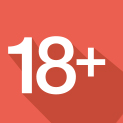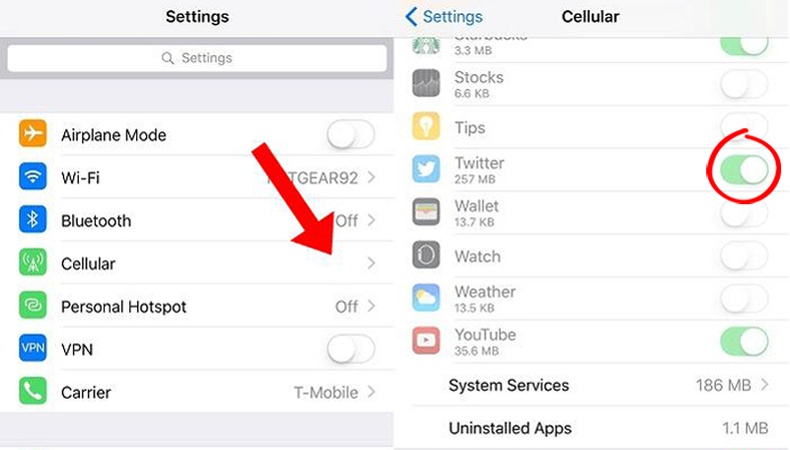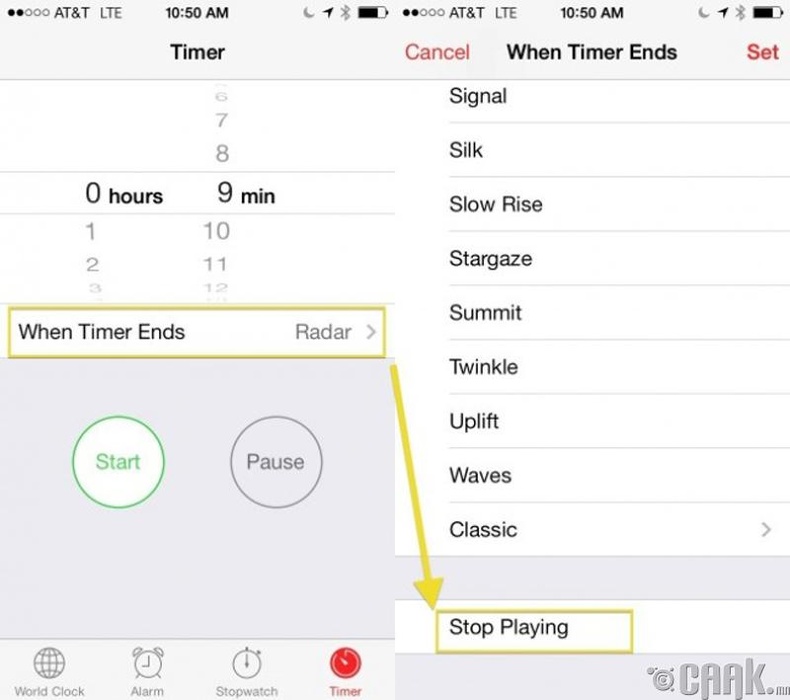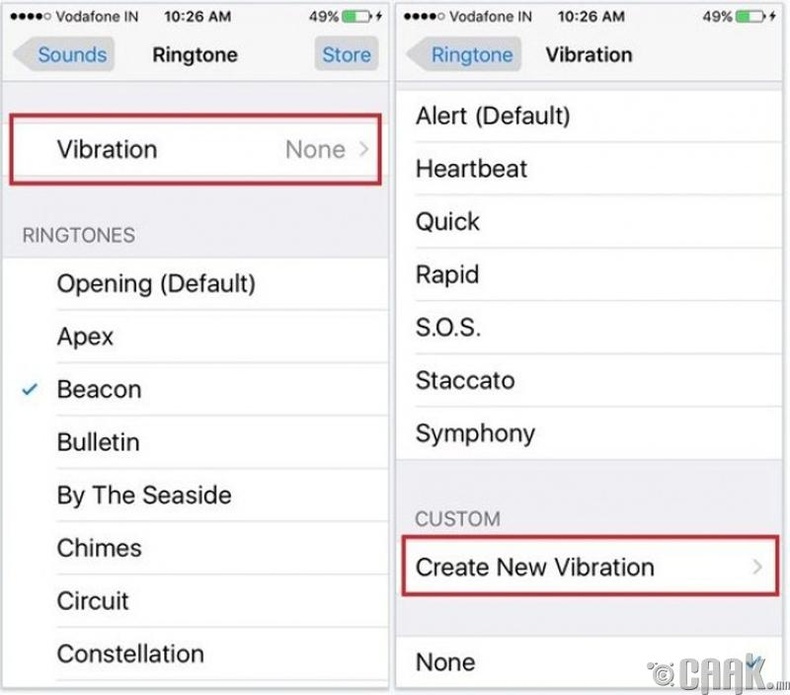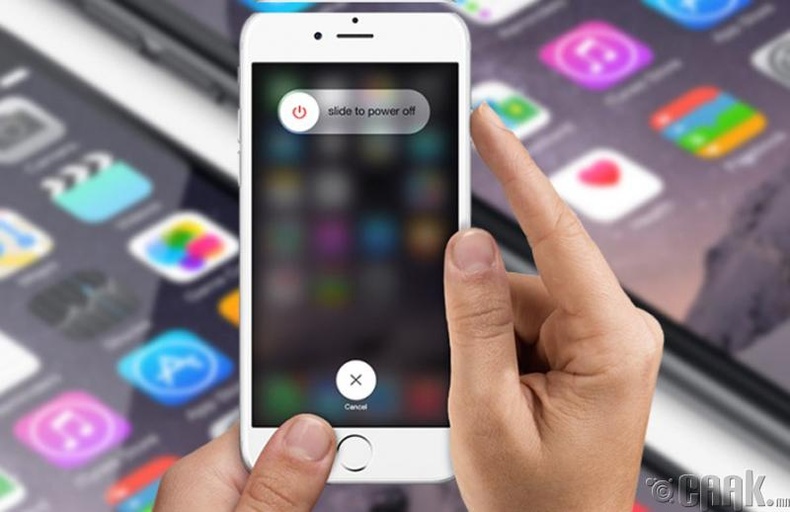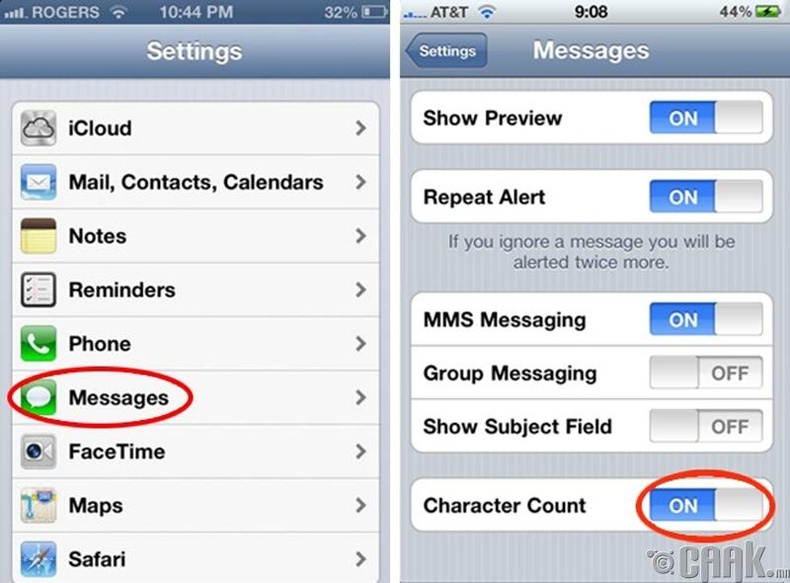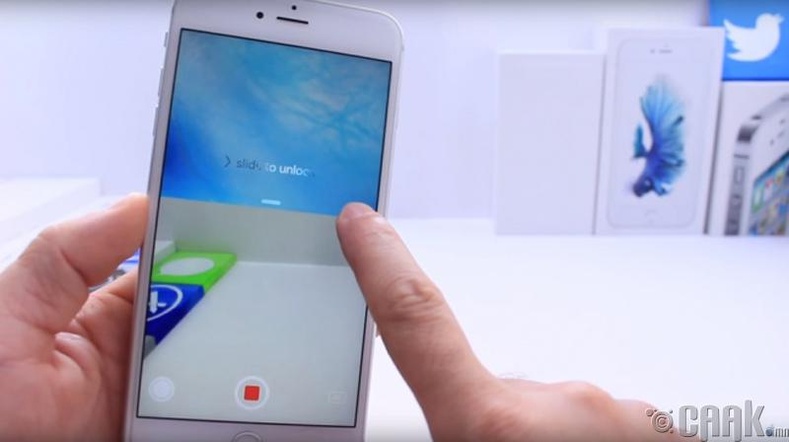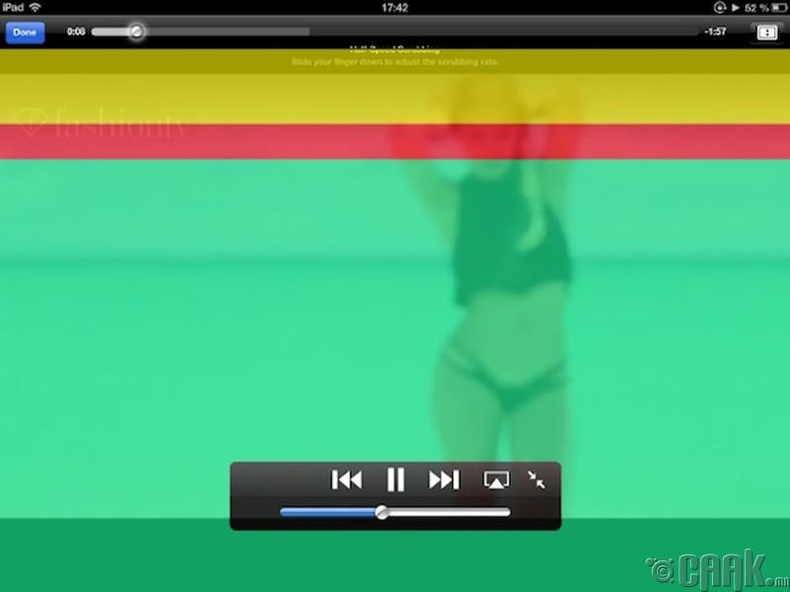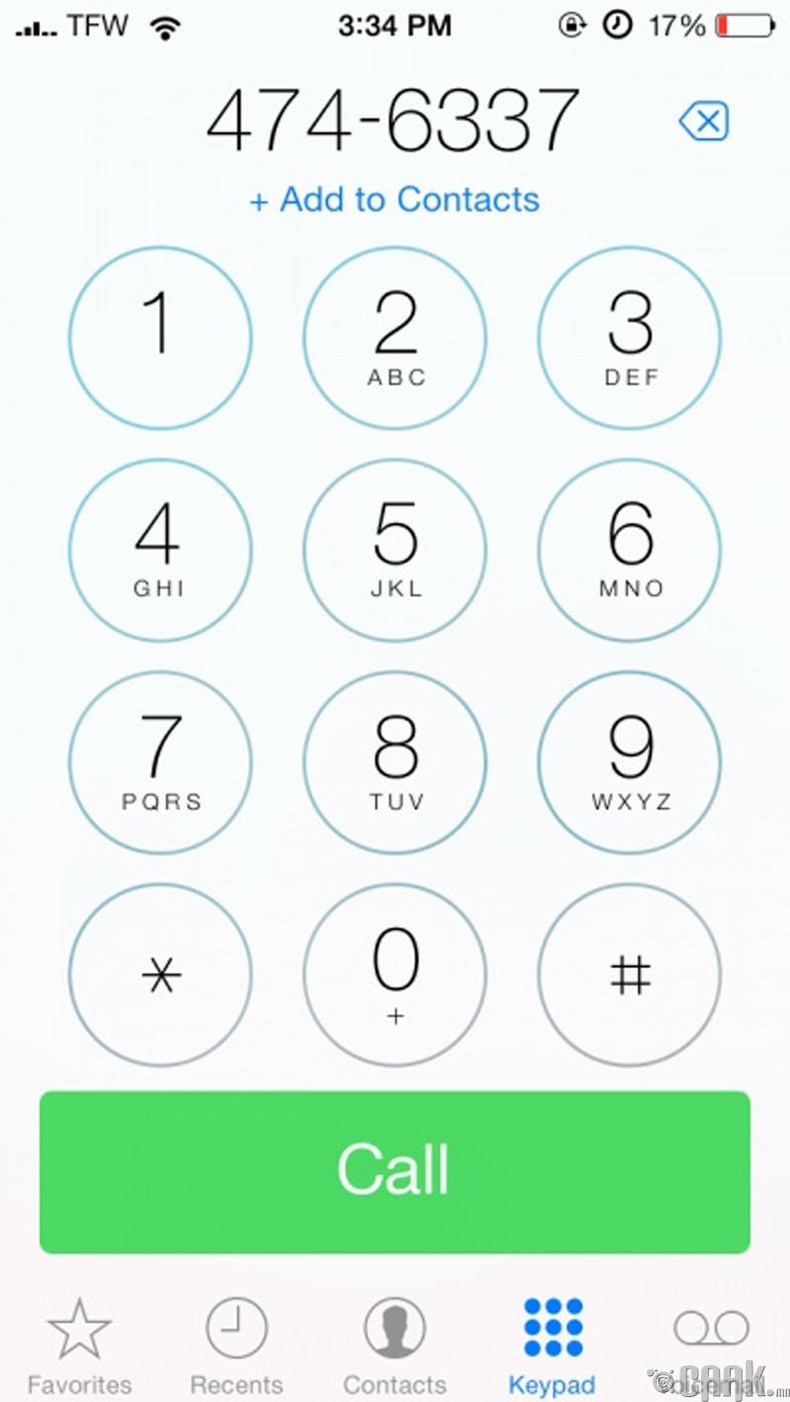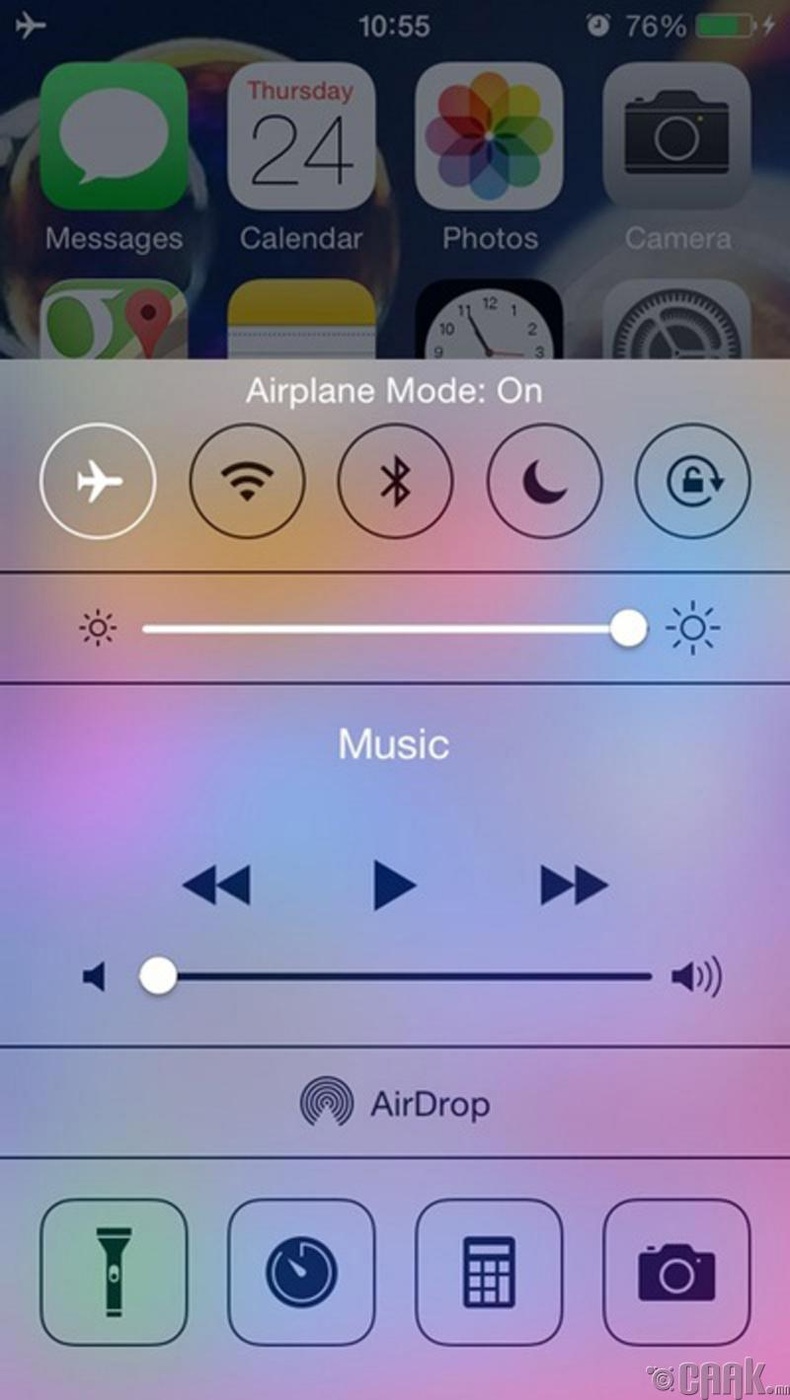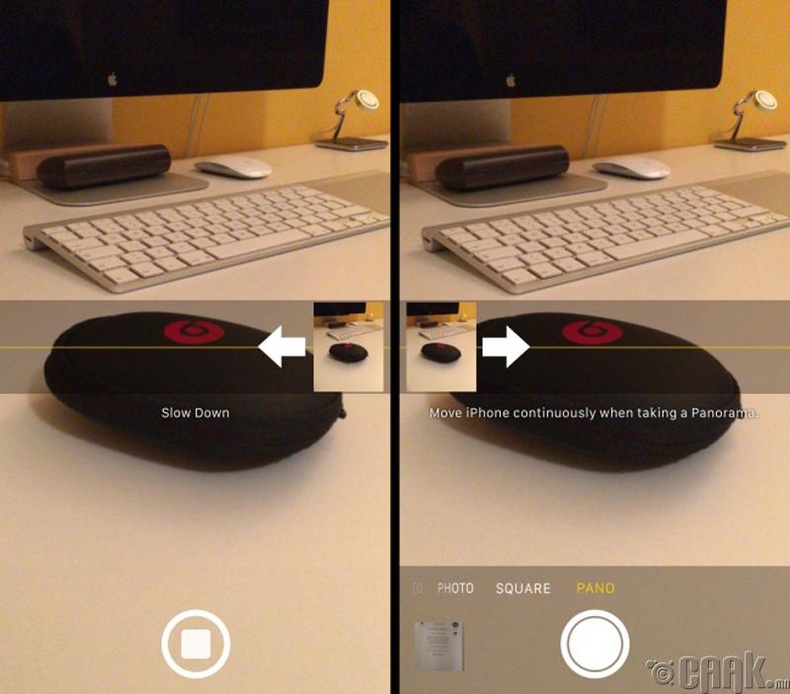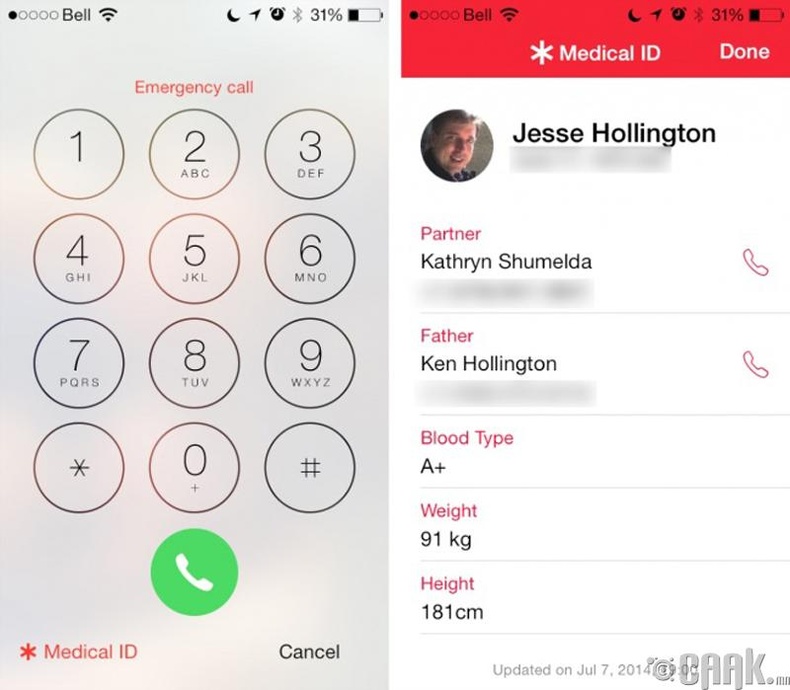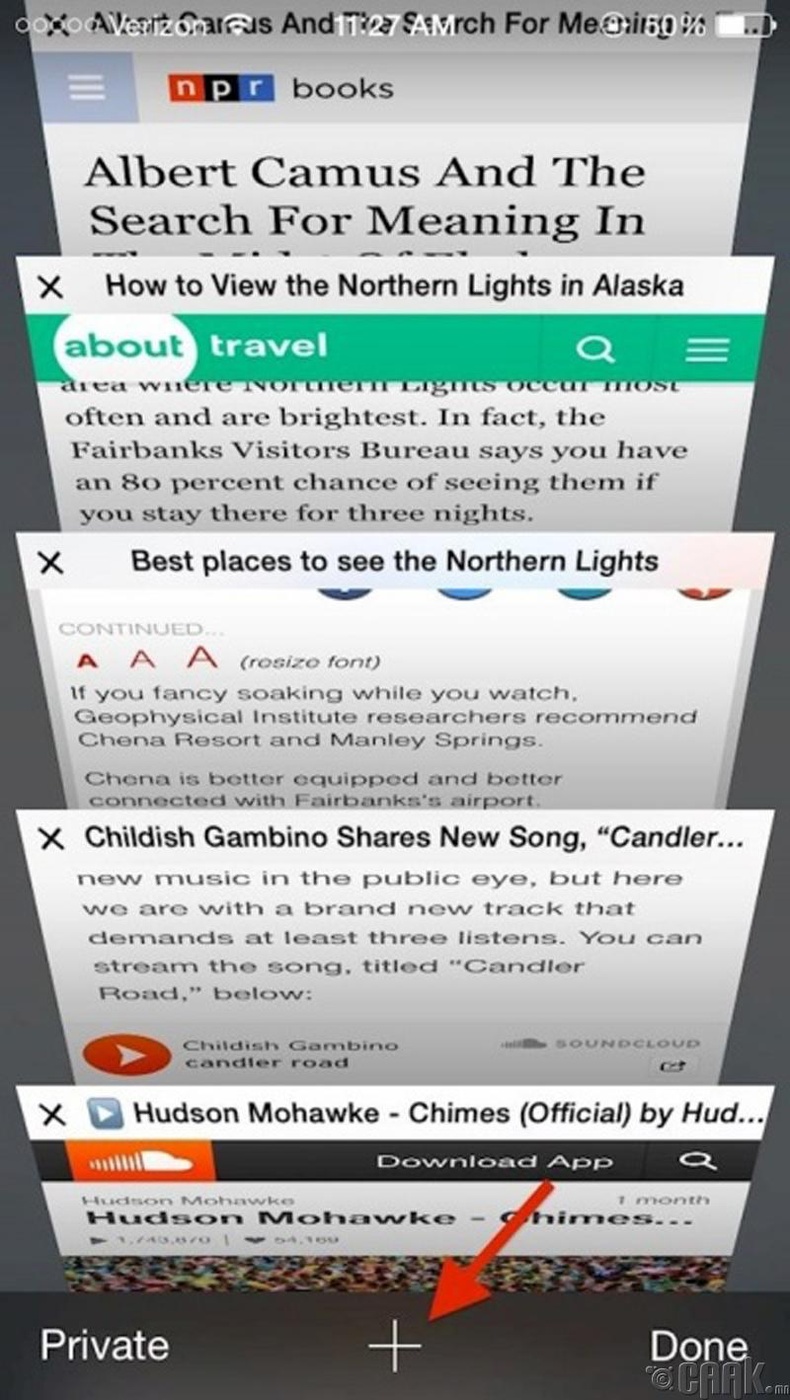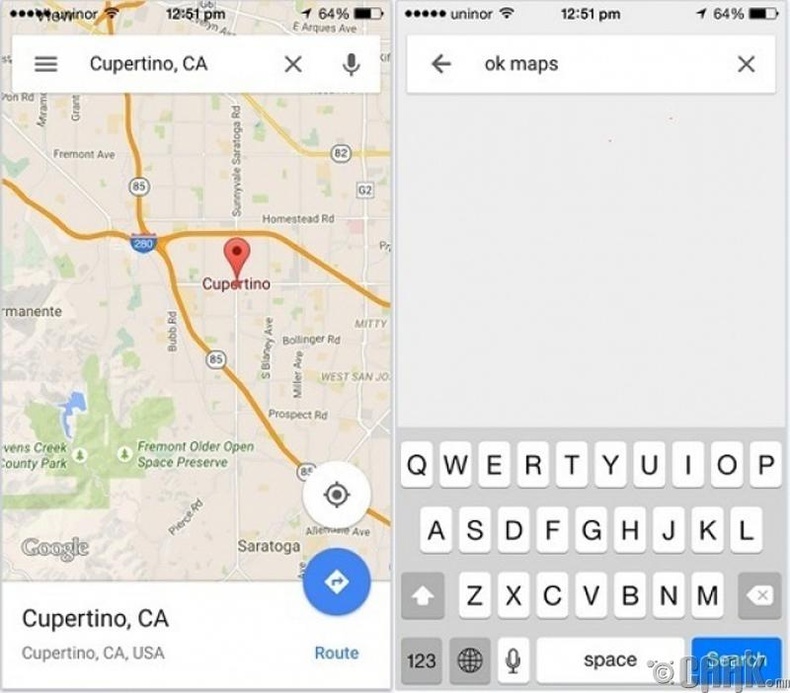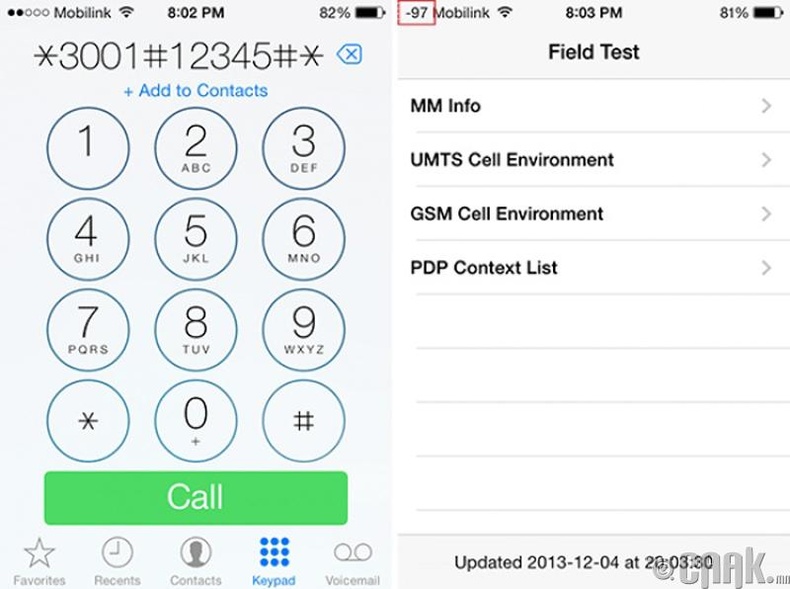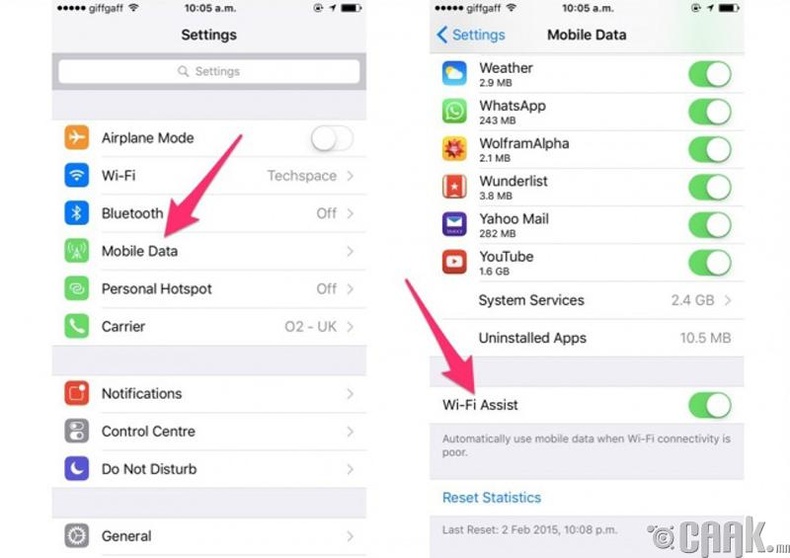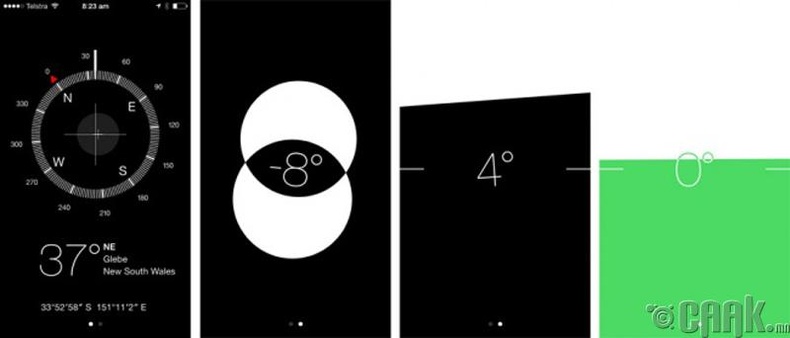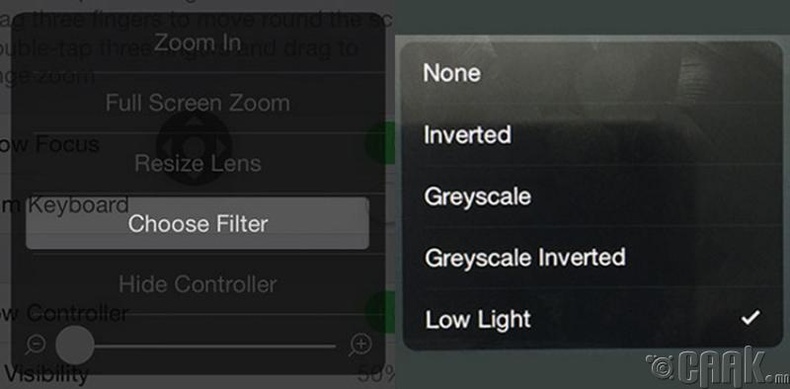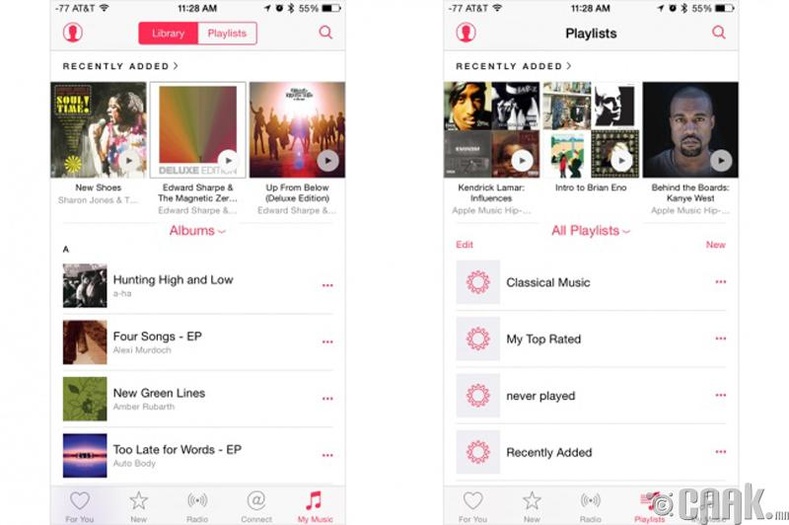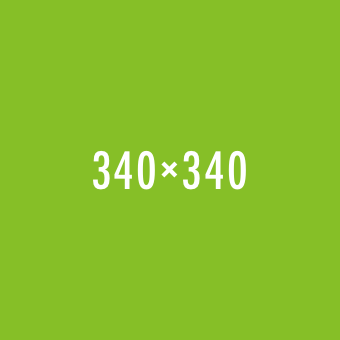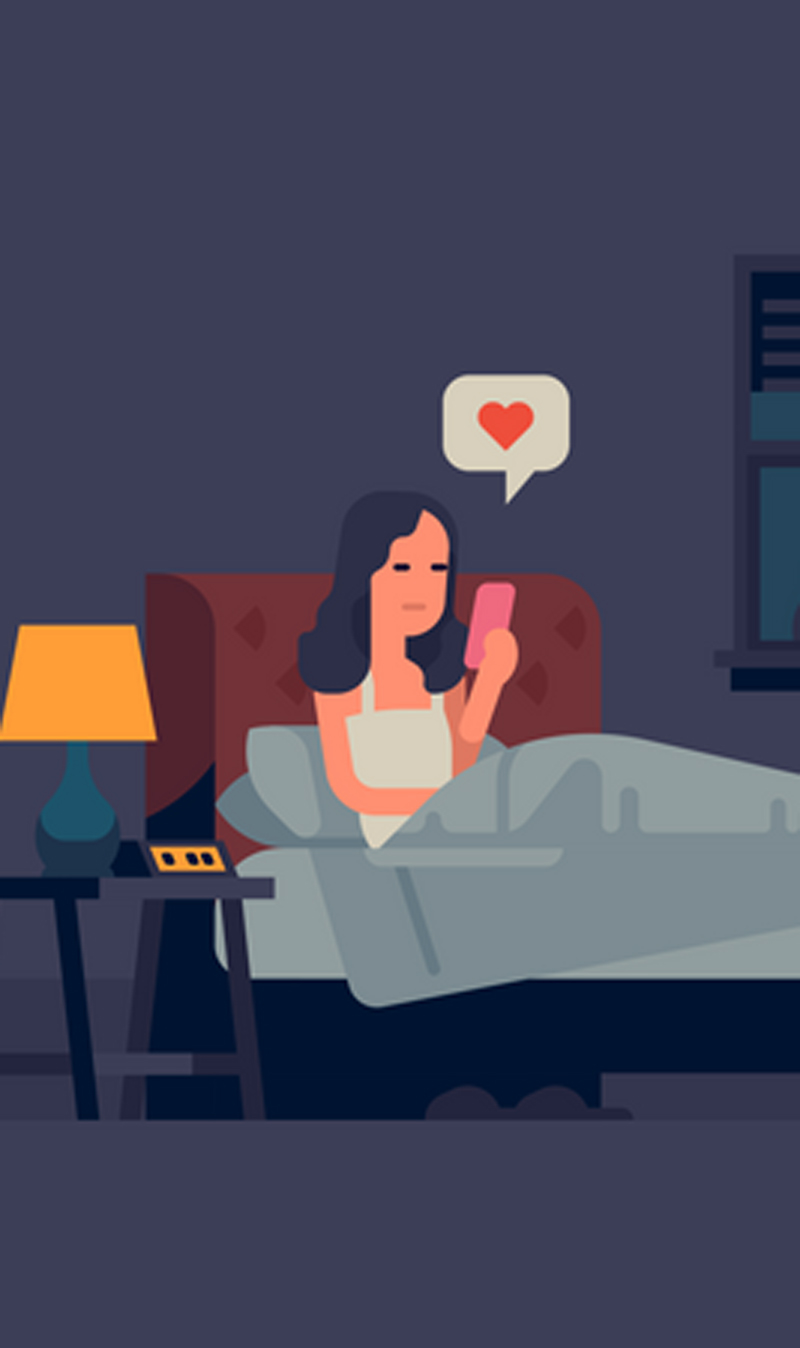1
"Унтах цаг"-ийг тохируулах
Одооноос эхлэн та гар утасныхаа хөгжмийг унтраахаа мартаж, бүхэл шөнийн турш сонсох вий гэхээс санаагаа зовоох хэрэггүй юм. Учир нь та унтахынхаа өмнө дуртай дуунуудаа тодорхой хугацааны турш сонсох бүрэн боломжтой боллоо. Нэг ёсондоо та гар утасныхаа "Clock" цэс рүү орж, "Timer" гэснийг сонгоод, "When Timer Ends" хэсгээс "Stop Playing" гэсэн дээр дарж, хөгжмөө хэр удаан тоглуулахыг хүсч байгаагаа тохируулахад л болох юм.
2
Утасныхаа "чичиргээ"-г өөрөө зохиох
Бид гар утсаа зарим тохиолдолд "чичиргээ" гэсэн тохиргоон дээр тавьж, хэрэглэдэг билээ. Тэгвэл та дараах үйлдлүүдийн дагуу хийснээр, гар утасныхаа "чичиргээ"-г өөрөө зохиох боломжтой аж. Үүнд:
- "Settings" цэс рүү орно. "Sounds"-ийг сонгож, "Vibration" гэснээс "Create New Vibration"-ийг сонгоно.
- "Чичиргээ" зохиох бичлэгийг хийх үед ямархуу байдлаар утсаа чичрүүлэхээс хамаарч, гар утасны дэлгэцэн дээр хуруугаараа дарж өгнө. Дуусмагцаа хадгалаад гараарай. Таны зохиосон "чичиргээ" "Vibration" хэсэгт хадгалагдах болно.
Ингээд та гар утсаа "чичиргээ" хэлбэрт шилжүүлэхдээ, өөрийн зохиосон "чичиргээ"-г сонгон, дуугаргах боломжтой юм.
3
Гар утасныхаа "RAM"-ийг цэвэрлэх
"Random Access Memory" буюу гар утасныхаа "RAM"-ийг цэвэрлэж, илүү хурдан болгохыг хүсч байвал, дараах энгийн алхмуудыг хийгээрэй. Үүнд:
- "Sleep" болон "Wake" товчлууруудыг зэрэг дарж, гар утсаа унтраана.
- Үүнийхээ дараа зөвхөн "Home" товчлуур дээр удаан дараарай.
- Хэдэн секундын дараа таны гар утас асах болно. Үр дүнд нь таны гар утасны "RAM" цэвэрлэгдэх бөгөөд хэрвээ хүсвэл, та энэхүү аргыг "iPad" дээр ч мөн хэрэглэх боломжтой гэдгийг бүү мартаарай.
4
"iMessage"-ийн цагийг харах
Хэрвээ та "iMessage"-ийнхээ цагийг харахыг хүсч байвал, дараах энгийн алхмуудыг хийхэд л болох аж. Үүнд:
- "Message" аппликейшнээ нээнэ.
- Цагийг нь харахыг хүсч байгаа, харилцсан мессеж рүүгээ орно.
- Хуруугаараа дэлгэцэнд хүрч, баруунаас зүүн тийш болгоно.
- Ингээд та мессежүүдийг хэдэн цагт ирснийг нь харж чадах юм.
5
Мессежнийхээ "character count"-ийг идэвхжүүлэх
Гар утасныхаа мессеж хэсгийн "character count"-ийг идэвхжүүлснээр, та хэн нэгэн рүү мессеж илгээхээсээ өмнө нийт хичнээн тэмдэгтэнд багтаан мессеж явуулах гэж байгаагаа мэдэх боломжтой болох юм. Үүний тулд:
- "Settings" цэс рүү орж, "Messages" хэсгийг сонгоно.
- "Character Count" гэснийг идэвхжүүлээд болох нь байна.
6
Дэлгэц түгжигдсэн үед бичлэг хийх
Хэрвээ таны утас түгжигдээд, нууц үгээ мэдэхгүй байгаа бол, дараах алхмуудыг хийгээрэй. Үүнд:
- "Home" товчлуур дээр дарж, утасны дэлгэцэн дээрээ хуруугаараа баруунаас зүүн тийш болгоход камер гарч ирэх болно.
- Ингээд бичлэг хийх болон зураг авах хэсгийг сонгож, улаан бөөрөнхий товчлуур дээр дарахад болох юм.
- Хэрвээ та бичлэгээ дуусгахыг хүсч байвал, утсаа эргээд түгжихэд л хангалттай. Таны хийсэн бичлэг автоматаар хадгалагдсан байх аж.
7
Аудио болон бичлэгийг ухраах
Та гар утас болон "iPad" дээрээ ямар нэгэн бичлэг үзэх, эсвэл аудио сонсож байх үедээ дараах 3 төрлөөс сонгож, хурдан гүйлгэх, удаашруулах зэргээр тухайн файлыг өөрчилж болдог байна. Шар хэсэг нь хурдасгадаг бол, улаан нь бага зэрэг удаашруулж, ногоон нь хэтэрхий удаан болгодог. Тиймээс та өөртөө тохируулан дээрх өнгүүд дээр дарахад хангалттай.
8
Давхар дуудлага хийх
Хэрвээ та хэн нэгэн хүнтэй утсаар ярьж байхдаа давхар дуудлага хийхийг хүсвэл, эхний дугаараа хийгээд од товчлуур дээр удаан дараарай. Ингэснээр таслал гарч ирэх бөгөөд үүний дараа хоёр дахь дугаараа хийж, "Call" товчлуур дээр дарж, дуудлага хийнэ. Гэхдээ энэ нь манай улсад хэрэгжихгүй байх магадлалтай болохыг анхаарна уу.
9
Тоглоомны сурталчилгааг блок хийх
Тоглоом тоглох, эсвэл бусад аппликейшн хэрэглэх үед сурталчилгаа гарч ирээд багагүй стресстүүлдэг билээ. Тэгвэл уг асуудлыг амархан зохицуулж болдог байх нь ээ. Үүний тулд гар утасныхаа тохиргоог "Airplane Mode" дээр тохируулахад л хангалттай.
10
"Panorama"-ийн чиглэлийг өөрчлөх
Зураг авахаасаа өмнө "Camera" цэс рүү орж, "Panorama" гэснийг сонгоно. Ингээд чиглэлийг өөрчлөхдөө дэлгэцнийхээ эсрэг талд дарахад л болох юм.
11
"Calculator" аппликейшнийг ашиглаж байхдаа тоонуудыг арилгах
Хэрвээ та гар утсан дээрх тооны машин дээрээ буруу тоонууд бичсэн бол, гар утасныхаа дэлгэцэн дээр дарж, зүүн болон баруун тийш ээлжлэн, хуруугаа хөдөлгөөрэй. Ингэснээр, сүүлийн тооноос авахуулаад бичсэн тоонууд нэг нэгээрээ арилах болно.
12
Онц байдлын дуудлага хийх
Та утсан дээрх "Medical ID" гэсэн хэсгийг сонгож, шаардлагатай гэсэн мэдээллүүдийг бүгдийг нь бөглөөрэй. Ингэснээр танд хэзээ нэгэн цагт муу зүйл тохиолдож, эмнэлгийн яаралтай тусламж хэрэгтэй болох үед амь насыг тань эрсдлээс хамгаалах боломжтой болох юм.
13
"Safari" дээр шинэ цонх нээх
Хэрвээ та "Safari" дээр олон цонх нээж, өөрт хэрэгтэй мэдээ, мэдээлэл унших шаардлагатай болсон бол, зурганд үзүүлсэн "+" тэмдэг бүхий хэсэг дээр дарж, шинэ цонх нээгээрэй.
14
Интернетгүй үед "Google Maps" ашиглах
Үүний тулд та интернетээ хааж байгаад, газрын зураг хайх хэсэг дээр "ok maps" гэж бичиж, хайлт хийгээрэй. Ингэснээр интернэтгүй үед ашиглах боломжтой газрын байршлуудыг гар утсандаа татаж авах юм.
15
Нууц мэдээллүүдийг мэдэж авах
"iPhone"-ийн гар утаснуудад үүрэн сүлжээ, операторын тухай мэдээлэл авах боломжийг олгодог нууц код гэж байдаг. Жишээ нь, та *3001#12345#* кодыг бичиж, дуудлага хийвэл, "SIM card" дээрх мэдээллүүдийг мэдэж авах бүрэн боломжтой аж.
16
Гар утасныхаа "Wi-Fi'-ийг илүү хурдан болгох
Хэрвээ таны гар утасны "Wi-Fi" удаан байвал, "Settings" цэс рүү орж, "Mobile Data" гэснийг сонгох бөгөөд дараа нь "Wi-Fi Assist" гэсэн хэсгийг идэвхжүүлээрэй.
17
"Spirit"-ийн хэмжээг тодорхойлох
Тооны машин, гэрэл болон луужингийн адилаар таны гар утсанд "Spirit"-ийн хэмжээг тодорхойлогч байдаг бөгөөд үүнийг ашиглахдаа "Compass" аппликейшн руу орж, баруунаас зүүн тийш хуруугаараа дэлгэц дээр дарж, хөдөлгөөрэй. Ингэснээр "Spirit" гарч ирэх болно.
18
Дэлгэцний өнгийг тодорхойлох
Гар утасны дэлгэцний тань өнгө нүдэнд тав тухгүй мэдрэмж төрүүлээд байвал, дараах алхмуудыг хийгээрэй. Үүнд:
- "Settings>General>Accessibility>Zoom" гэж орно.
- Дараа нь доошлуулж, "Show Controller" хэсгийг сонгоно.
- "Accessibility Shortcut" гэснийг сонгож, "Zoom" хэсгийг дарна.
- Дараа нь "Home" товчлуур дээр гурван удаа дарж, "Choose Filter" гэснээс "Low Light" гэснийг сонгоорой.
19
"Apple Music"-тай шууд холбогдохыг болиулах
"Apple Music" руу нэвтрэх үед хэрэгцээгүй "Tab"-ууд олон гарч ирдэг. Үүнийг болиулахын тулд:
- "Settings" цэс рүү орж, "My Music" гэснийг сонгоно.
- Дараа нь "Apple Music" гэснийг идэвхжүүлнэ.
- "Settings > General > Restrictions" гэсэн дарааллаар орж, нууц үгээ хийнэ.
- Эцэст нь "Apple Music"-ийг идэвхигүй болгоно.
20
Утсаа "рестарт" хийх
Гар утас тань хөлдөх, эсвэл ямар нэгэн байдлаар гацах үед хүмүүс яах учраа олдоггүй. Тэгвэл энэ үед "On" болон "Off" товчлуурыг "Home" цэсний хамтаар ойролцоогоор 10 секунд орчим дарна. Үр дүнд нь таны гар утас асах болно.
Гэвч энэ аргыг олон удаа ашиглах нь гар утасны системийг гэмтээх эрсдэлтэй болохыг анхаараарай.